Werbung
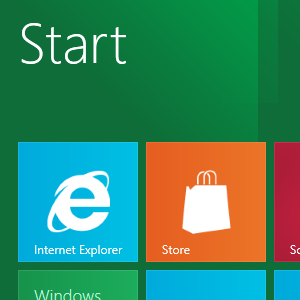 Obwohl die vollständige Einführung einige Monate entfernt ist, sind bereits einige Versionen von Windows 8 verfügbar. Die Developer Preview wurde im September 2011 veröffentlicht, während die Beta- oder Customer Preview-Version im Februar 2012 zum Download bereitgestellt wurde.
Obwohl die vollständige Einführung einige Monate entfernt ist, sind bereits einige Versionen von Windows 8 verfügbar. Die Developer Preview wurde im September 2011 veröffentlicht, während die Beta- oder Customer Preview-Version im Februar 2012 zum Download bereitgestellt wurde.
Eines der auffälligsten Dinge am neuen Microsoft-Betriebssystem – jenseits der Metro-Benutzeroberfläche – ist das Fehlen eines traditionellen Startmenüs zugunsten von Kacheln. Mit einer Desktop-Ansicht, die zum Ausführen von Legacy-Apps verfügbar ist, ist es jedoch wahrscheinlich, dass die Benutzer dies zu schätzen wissen Fähigkeit, einen Windows 8-Computer auf die gleiche Weise zu verwenden, wie sie jede Version von Windows seit dem Mitte der 1990er Jahre.
Das bedeutet natürlich, manuell aus der Metro-Ansicht zu wechseln – oder doch? Ein nützlicher Registry-Hack kann verwendet werden, um Metro zu deaktivieren und das klassische Startmenü und die Desktopansicht als Standardbenutzeroberfläche wiederherzustellen. Leider funktioniert dieser Fix nur mit der Windows 8 Developer Preview und nicht mit der neuen Windows 8 Consumer Preview, da die Metro-Benutzeroberfläche enger mit den verschiedenen Windows-Bildschirmen integriert ist. Microsoft hat jedoch angegeben, dass es eine Methode zum Deaktivieren von Metro oder zum Einstellen der Desktop-Ansicht geben wird als Standard für Unternehmensbenutzer, also sollten diejenigen von Ihnen, die nach vorne blicken, sich nicht allzu viele Sorgen machen noch.
Finden der Desktop-Ansicht in Windows 8
Wenn Sie Windows 8 bereits in Aktion gesehen haben, wird es Sie vielleicht überraschen, dass es überhaupt eine Desktop-Ansicht gibt. Diese finden Sie, indem Sie auf die Kachel in der unteren linken Ecke des Startbildschirms klicken. Wenn Sie dies tun, sehen Sie, dass der Metro-Desktop verschwindet und durch einen klassisch aussehenden Windows-Desktop ersetzt wird, komplett mit einer Start-Schaltfläche in der Ecke.
Es wird sich jedoch herausstellen, dass nicht alles so ist, wie es sein sollte. Während Sie den klassischen Desktop zum Ausführen von Legacy-Apps und zum Installieren von Software (und Hardware) verwenden können, sind seine Funktionen sind etwas eingeschränkt, wie Sie sehen werden, wenn Sie auf die Schaltfläche Start klicken, die in der linken unteren Ecke des Bildschirm.
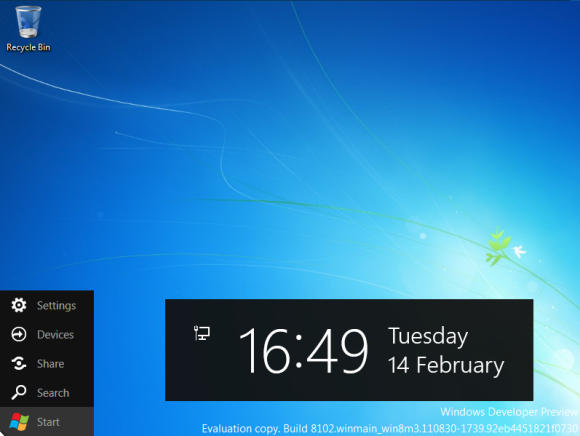
Wo Sie vielleicht erwartet hätten, eine Liste von Anwendungen und Links zur Systemsteuerung zu sehen, sollten Sie sehen, dass diese abgespeckte Start-Schaltfläche „metroed“ ist.
Wiederherstellen des Desktops
Da bereits ein Startmenü vorhanden ist, ist es klar, dass Microsoft immer noch möchte, dass Sie Zugriff auf diese nützliche Sammlung von Tools in der Ecke des Bildschirms haben. Warum also nicht „groß werden“ und ihm seinen früheren Glanz zurückgeben?
Dies kann auf zwei Arten erfolgen. Die erste besteht darin, die Registrierung zu hacken und Metro zu deaktivieren, das kaum mehr als ein Overlay ist, eine zusätzliche Benutzeroberfläche, die auf dem traditionellen Windows-Desktop (und dem echten Windows 8) sitzt. Alternativ können Sie ein Ein-Klick-Dienstprogramm nutzen, das die Arbeit für Sie erledigt.
Nicht genug? Warum Metro nicht deaktivieren?!
Um den Metro-Desktop zu verwerfen und die klassische Option wiederherzustellen – also Windows 8 mit der traditionellen Desktop-Ansicht zu starten – müssen Sie eine Anpassung in der Windows-Registrierung vornehmen.
Warnung: Wenn Sie keine Erfahrung mit dem Ändern der Registrierung haben, sollten Sie diesen Abschnitt sehr sorgfältig lesen und vielleicht einen Freund oder Kollegen finden, der Ihnen helfen kann.
- Beginnen Sie in der Metro-Ansicht mit der Eingabe regedit, die das App-Suchfeld starten und das Dienstprogramm finden sollte. Wenn Sie sich bereits in der Desktop-Ansicht befinden, drücken Sie die Windows-Taste + R Kombination öffnet ein Run-Feld, also tippe regedit und klicke OK.
- Das erste, was Sie in dieser Phase tun sollten, ist offen Datei > Exportieren und erstellen Sie eine Sicherungskopie der Systemregistrierung, bevor Sie Änderungen vornehmen.
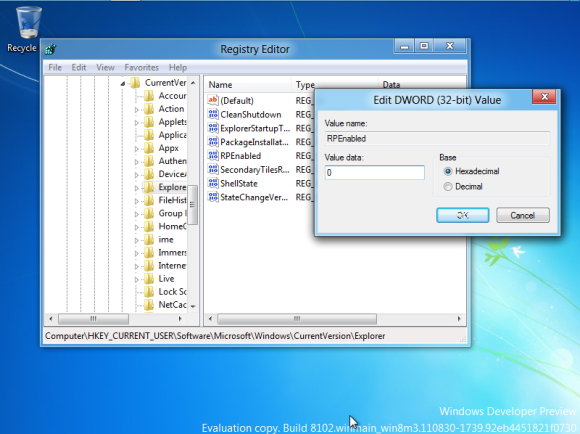
- Sobald dies abgeschlossen ist, navigieren Sie zu:
HKEY_CURRENT_USER\Software\Microsoft\Windows\CurrentVersion\Explorer
- Finden Sie die RP-aktiviert -Taste und Rechtsklick, Auswahl Ändern. Ändern Sie hier den Schlüssel von 1 zu 0. Klicken OK zu bestätigen, und Sie werden feststellen, dass Metro deaktiviert wurde.
Wenn Sie Metro jederzeit wiederherstellen möchten, machen Sie die obige Änderung einfach rückgängig und schalten Sie den Schlüssel zurück von 0 zu 1.
Toggle Das Windows 8-Startmenü
Macht Ihnen die Vorstellung, in der Windows-Registrierung zu basteln, Angst? Sie sind nicht der einzige, weshalb es eine nützliche Alternative gibt, mit freundlicher Genehmigung des DeviantArt-Benutzers Solo-Dev. Mit dem Windows 8 Start Menu Toggle-Tool wird der obige Registrierungs-Hack in eine kleine Benutzeroberfläche mit einer einzigen Schaltfläche automatisiert.
Gehen Sie zu diese Seite und klicke auf Herunterladen Link, um Ihre Kopie des kleinen 15,1 KB-Dienstprogramms zu erhalten. Speichern Sie es auf Ihrem Windows 8-Computer und öffnen Sie dann das ZIP-Archiv und führen Sie es aus w8smt.exe. Die Installation erfordert, dass Sie das .NET Framework aktivieren müssen. Warten Sie also einen Moment, bis dies auf Ihrem System aktualisiert wird. Sobald dies abgeschlossen ist, w8smt.exe Tool installieren sollte.
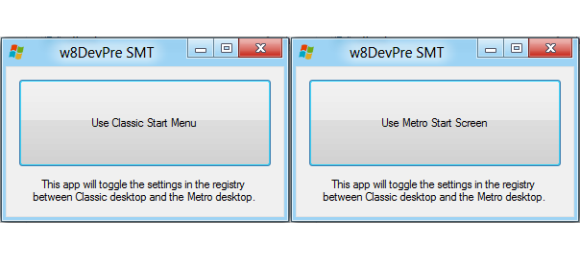
Sie sehen dann ein Kästchen mit a Klassisches Startmenü verwenden Schaltfläche (und wenig anderes) angezeigt. Klicken Sie einfach darauf, um Metro zu deaktivieren und Windows 8 auf klassische Weise zu genießen!
Abschluss
Unabhängig davon, ob Sie mit den Auswirkungen der Metro-Benutzeroberfläche auf Desktop- und Laptop-Computern einverstanden sind oder nicht, kann dies nicht geleugnet werden Registry-Hack wird sich wahrscheinlich für viele Leute als sehr nützlich erweisen, es sei denn, Microsoft handelt und fügt Windows einen eigenen Metro-Kippschalter hinzu 8. Dies ist natürlich unwahrscheinlich, da dies die Metro-Benutzeroberfläche vollständig untergraben wird!
Wenn Sie jedoch Zugriff auf ältere Apps benötigen oder einfach den traditionellen Desktop bevorzugen anzeigen, dann kann dieser Hack verwendet werden, um die klassische Windows-Benutzeroberfläche mit dem modernen Windows 8 bereitzustellen Funktionalität.
Was denken Sie? Werden Sie Metro deaktivieren, wenn Sie Ihre Kopie von Windows 8 erhalten?
Christian Cawley ist stellvertretender Redakteur für Sicherheit, Linux, DIY, Programmierung und Tech Explained. Er produziert auch The Really Useful Podcast und verfügt über umfangreiche Erfahrung im Desktop- und Software-Support. Als Mitwirkender für das Linux-Format-Magazin ist Christian ein Raspberry Pi-Tüftler, Lego-Liebhaber und Retro-Gaming-Fan.
